Přejděte na kartu Obecné, kde v políčku Počet listů v novém sešitu údaj opravíte. Po potvrzení a novém spuštění sešitu MS Excelu se již zobrazí sešit s nově zadaným počtem listů.
Jak se s listy v sešitě pracuje?
Mezi jednotlivými listy se můžete snadno přepínat, a to pouze klepnutím na záložku s názvem listu. Během práce lze vkládat nové listy a odstraňovat listy, které již nepotřebujete. Listy se dají také přejmenovávat, přesouvat či kopírovat.

Pro novější verze MS Excel:
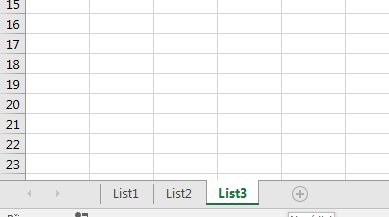
Vkládání a odstraňování listů
Listy lze v rámci otevřeného sešitu podle potřeby libovolně přidávat nebo odstraňovat. Jestliže potřebujete vložit nový list, klepněte v nabídce Vložit na příkaz List. Vytvoří se nový list s následujícím pořadím (podle počtu listů v aktuálně otevřeném sešitě). Tento list se vloží před ten list, na kterém se právě nacházíte.
Listy můžete vkládat také pomocí místní nabídky. Klepněte pravým tlačítkem myši na záložku listu a vyberte příkaz Vložit. Otevře se dialogové okno, ve kterém lze vybrat, jaký list potřebujete vložit. Jedná se prakticky o delší způsob, protože zde se vás MS Excel ptá, jaký typ listu chcete do svého sešitu vkládat. Tímto způsobem se pak vkládají také listy z již vytvořených šablon.
Pokud už list nepotřebujete, můžete ho kdykoliv zrušit. Zvolte příkaz Odstranit list z nabídky Úpravy. Rušíte vždy ten list nebo listy, které máte označené. Pozor, jedná se o akci nevratnou, neplatí tedy pro ni krok zpět. Proto se vás před úplným zrušením ještě MS Excel zeptá, zda opravdu chcete daný list odstranit.
Přejmenování listů
Dokážete si představit, že byste v sešitě měli například 20 listů a všechny pojmenované List1, List2,… List20? Asi byste se v zapsaných datech těžko orientovali? Proto se listy mohou pojmenovávat. Na základě názvu listu pak víte, která data na kterém listu máte. Tedy se snadno jen klepnutím na příslušnou záložku přepnete. Nemusíte zbytečně přepínáním mezi listy hledat ta správná data.
A jak se list pojmenuje? Poklepejte na záložku listu, který chcete pojmenovat. Prosvítí se tím starý název listu. Pak jen stačí existující název přepsat novým jménem a vše potvrdit stiskem klávesy Enter nebo klepnutím myši do libovolné buňky listu. Listu pak již zůstane nové jméno.
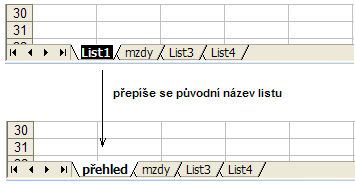
Přejmenovat list lze i pomocí příkazu z nabídky Formát. Zde klepněte na položku List a poté příkaz Přejmenovat. Nebo můžete použít i pravé tlačítko myši a jeho místní nabídku.
Jak na přesuny a kopie listů
Nelíbí se vám pořadí některých listů v rámci sešitu? Pak stačí jednoduše listy pouze zaměnit. Jak? Chytněte levým tlačítkem myši záložku listu, který potřebujete přesunout, a poté táhněte myší do nové pozice. Zobrazí se malý černý trojúhelníček, který ukazuje novou polohu listu. Zde pak levé tlačítko myši uvolněte a list se na dané místo hned přesune.
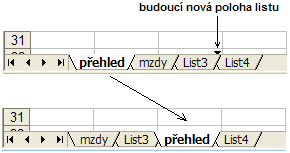
Pokud budete při celém přesunu držet klávesu Ctrl, tak list nejenom přesunete, ale také zároveň zkopírujete. Objeví se druhý list se stejným názvem, ale verze (2).
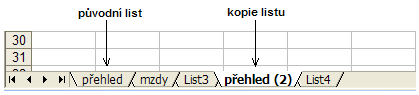
Přesouvat a kopírovat listy lze nejenom v rámci daného sešitu, ale také do jiného již existujícího či nového sešitu. Jestliže tedy potřebujete list přesunout do jiného sešitu, použijte z nabídky Úpravy příkaz Přesunout nebo zkopírovat list. Otevře se dialogové okno, ve kterém se nastaví, do kterého sešitu chcete list přesouvat nebo kopírovat a před který list se má kopírovaný list umístit.

Pamatujte si, že přesouvat nebo kopírovat listy lze jen do právě otevřených sešitů nebo do sešitu nového.
Co znamená slučování neboli sdružování listů
Podržíte-li klávesu Ctrl a klepnete-li při tom i na jinou záložku listu než je list aktivní, pak se tato záložka také prosvítí. Tím vytvoříte takzvané sdružení neboli sloučení listů. Lze si to představit tak, že mezi listy vložíte kopírovací papír. To znamená, že text a data, která píšete na jeden list, se zároveň propisují i na listy ostatní. Jakmile už propisování nepotřebujete, sdružení vypnete opět pomocí klávesy Ctrl nebo klepnutím na záložku neoznačenou.

Sdružovat se mohou i celé skupiny listů, je jedno jestli souvislé nebo nesouvislé. Při sdružování souvislé skupiny listů můžete využít také klávesu Shift.


